Доски Kanban
Одной из главных особенностей Kanban-досок является наличие WIP-лимитов – ограничений на количество задач в каждом статусе. Подробнее про их настройку вы можете прочитать в статье Настройка элементов доски.
Список доступных элементов Kanban-досок
Подробнее читайте в статье Настройка элементов доски.
Управление Kanban-доской
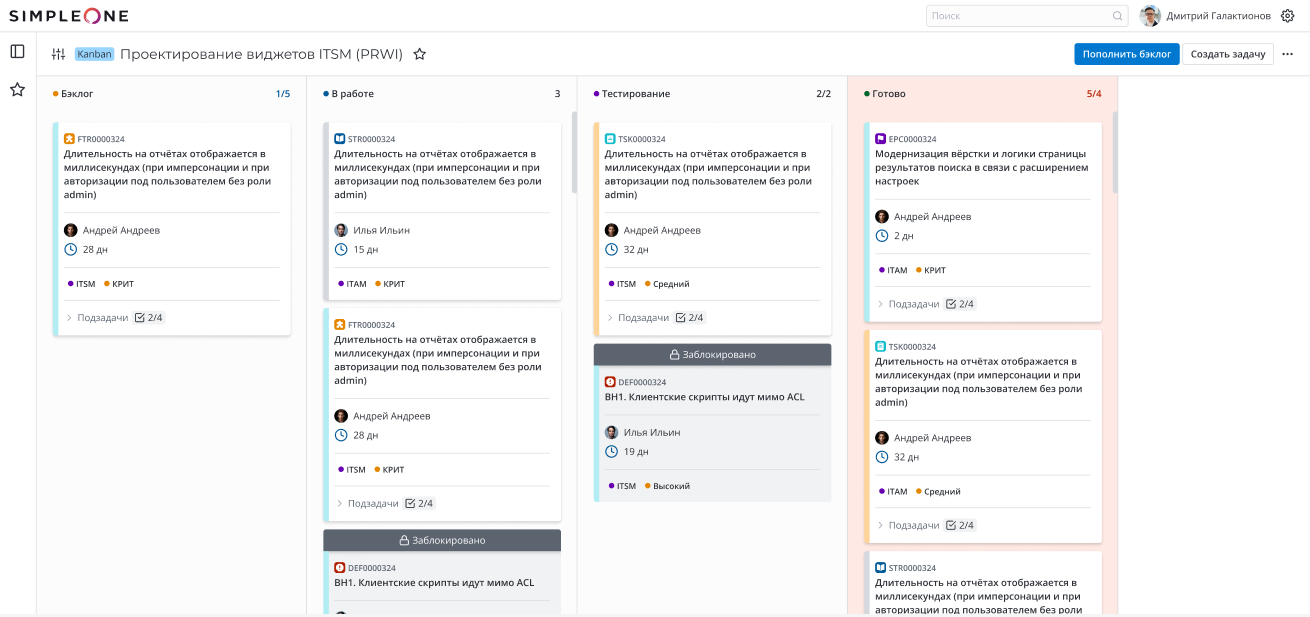
UI-действия, доступные на Kanban-доске:
- – нажмите, чтобы открыть форму доски, где вы сможете настроить структуру доски в связанных списках.
- – нажмите, чтобы добавить доску в Избранное.
- Пополнить бэклог – нажмите, чтобы открыть виджет Пополнение бэклога, где вы можете выбрать новые задачи проекта, чтобы они попали в столбец Бэклог, или создать задачу. Если при пополнении бэклога вы превысите WIP-лимит, отобразится соответствующее предупреждение.
- Создать задачу – нажмите, чтобы создать новую задачу для проекта. Вы сможете выбрать только из типов задач, доступных на данном проекте. Поля Проект и Продукт (если флажок Разработка продукта установлен для проекта) будут заполнены автоматически. После создания задаче присваивается статус Новый, и она добавляется в соответствующую колонку, если последняя выведена на доску.
подсказка
Требуемая роль для действий Пополнить бэклог, Создать задачу: pda_admin, pda_user руководитель команды проекта или владелец продукта/модуля продукта, указанного при создании проекта.
Нажмите на три точки в правом верхнем углу доски, чтобы открыть меню действий со следующими опциями:
- Компактный вид / Подробный вид – нажмите, чтобы изменить вид доски. Компактный вид позволяет увидеть карточки в сжатом варианте, что больше подходит для маленьких экранов, а также в случае, когда на доске большое количество столбцов. В компактном виде ширина столбцов сокращается, список подзадач нельзя развернуть, и отображаются инициалы ответственного сотрудника вместо полного имени.
- Открыть задачи в списке – нажмите, чтобы открыть представление списка всех задач доски в новой вкладке. Задачи будут сгруппированы по статусам. Задачи в статусах, соответствующих неактивным столбцам, будут скрыты.
- Скопировать ссылку на доску – нажмите, чтобы скопировать ссылку на доску в буфер обмена.
- Свернуть все дорожки – нажмите, чтобы свернуть все дорожки доски.
- Развернуть все дорожки – нажмите, чтобы развернуть все дорожки доски.
примечание
Интерфейс доски оптимизирован для мобильных устройств и имеет несколько отличий:
- UI-действия доски расположены в меню действий.
- Одновременно на экране отображается только одна колонка; вы можете переключаться между ними.
- Перетаскивание карточек между колонками недоступно.
- Опция Компактный вид недоступна.